विंडोज 10 में बैटरी चार्जिंग की समस्या का निवारण कैसे करें

इससे पहले कि आप एक नई बैटरी या लैपटॉप खरीदने की कोशिश करें, पहले इन समस्या निवारण चरणों को देखें कि क्या आप बिना पैसे खर्च किए अपनी बैटरी 100% तक प्राप्त कर सकते हैं।
आपका लैपटॉप कंप्यूटर बिना किसी बेकार के हैअपने मुख्य उद्देश्य के बाद से काम कर रही बैटरी गतिशीलता है; भले ही इसका मतलब है कि बस अपने घर में कमरे से कमरे में जाना। हमने विंडोज 10 में आपकी बैटरी को प्रबंधित करने के लिए पिछले सुझावों को कवर किया है, जैसे: बैटरी चेतावनी स्तर को समायोजित करना, बैटरी सेवर का उपयोग करना, बैटरी रिपोर्ट तैयार करना या विंडोज 10 के हाल के संस्करणों में पेश किए गए पावर थ्रॉटलिंग जैसी कुछ नई सुविधाओं का उपयोग करना।
लेकिन एक सामान्य समस्या जिसे हमने नहीं छुआअभी तक क्या करना है जब आपकी बैटरी पूरी तरह से चार्ज नहीं हो रही है या बिल्कुल चार्ज नहीं है। ऐसा होने के कई कारण हो सकते हैं। आइए उनका पता लगाएं और आपको फिर से मोबाइल दिलाने के लिए कुछ समाधानों की कोशिश करें।
विंडोज 10 में चार्जिंग से अपनी बैटरी को रोकने के मुद्दों को हल करें
आपके लैपटॉप के कई कारण हैंबैटरी अचानक चार्ज करना बंद कर सकती है या पूरी क्षमता से चार्ज नहीं कर सकती है। ये शामिल हो सकते हैं, आयु, स्वास्थ्य और संभावित फर्मवेयर या हार्डवेयर मुद्दे। आपके द्वारा की जाने वाली सबसे आसान चीज़ों में से एक है, अपने कंप्यूटर को पावर डाउन करना, इसे प्लग इन करना और इसे रात भर चार्ज करने देना। यदि आपको कोई अंतर दिखाई नहीं देता है, तो नीचे दिए गए कुछ सुझावों को आज़माएं।
1. विंडोज 10 बैटरी डायग्नोस्टिक्स चलाएं
यदि आपकी बैटरी पूरी तरह से चार्ज नहीं हो रही है, तो आप जो पहली कोशिश कर सकते हैं वह है विंडोज 10 में बैटरी समस्या निवारक।
- खुला शुरू > एससेटिंग- > अद्यतन और सुरक्षा > समस्या निवारण
- नीचे स्क्रॉल करें तो क्लिक करें शक्ति
- क्लिक करें संकटमोचन को चलाओ
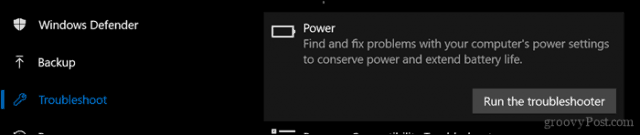
समस्या को हल करने के लिए यह देखने के लिए कि आपके डिवाइस को फिर से शुरू करें, विज़ार्ड को पूरा करें।
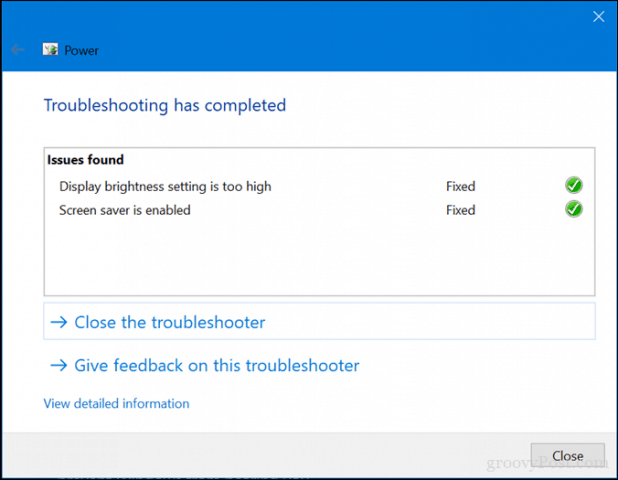
अधिकांश लैपटॉप कंप्यूटरों में स्वयं का कारखाना शामिल होता हैनिदान उपयोगिताओं, भी। यह अनुशंसा की जाती है कि आप अपनी बैटरी का परीक्षण करने के लिए भी उनका उपयोग करें। डायग्नॉस्टिक्स तक पहुंच निर्माता द्वारा भिन्न होगी, इसलिए, अपने कंप्यूटर के साथ आए प्रलेखन से परामर्श करें। परीक्षण चलाने से पहले, आपको पहले डिवाइस को 99 या 100 प्रतिशत पर पूरी तरह से चार्ज करने की आवश्यकता हो सकती है, एसी एडाप्टर को डिस्कनेक्ट करें, नैदानिक उपयोगिता में बूट करें और फिर परीक्षण चलाएं।
2. जांचें कि क्या आपका एसी बिजली की आपूर्ति उचित रूप से जुड़ा हुआ है
कभी-कभी आपके एसी बिजली की आपूर्ति ईंट से जुड़ी बिजली केबल ढीली हो सकती है। यह सुनिश्चित करने के लिए जांचें कि यह ठीक से फिट और सुरक्षित है।

3. एक अलग दीवार आउटलेट और कम वोल्टेज और बिजली के मुद्दों के लिए जाँच करें
दूसरे दिन, मेरे घर में कुछ गंभीर थाबिजली के मुद्दे चल रहे हैं। आप आश्चर्यचकित होंगे कि आपके सिस्टम के प्रदर्शन को कितना वोल्टेज मुद्दे प्रभावित कर सकते हैं। मेरे लैपटॉप में मेरे कमरे के भीतर एक आउटलेट में प्लग करने से रोशनी कम हो गई, जबकि लिविंग रूम में एक आउटलेट के कारण झपकी आ गई।
एक और कमरा यह स्थिर रहा लेकिन चार्ज किया गयाबहुत धीमा था। यह, निश्चित रूप से, मेरा मतलब था कि मेरे पास कम वोल्टेज के मुद्दे थे और इतने सारे उपकरणों में थोड़ी सी भी दोषपूर्ण ऊर्जा के लिए प्रतिस्पर्धा थी, इसने इसे और भी बदतर बना दिया। अंततः, मैंने मुद्दों को सुलझाने के लिए एक इलेक्ट्रीशियन को काम पर रखा। इसे ठीक करने के बाद, मेरा लैपटॉप सामान्य रूप से चार्ज होने लगा।

यदि आप इलेक्ट्रीशियन को कॉल करने से पहले अपने आउटलेट का परीक्षण करना चाहते हैं, तो $ 20 से कम के लिए अमेज़ॅन पर आउटलेट परीक्षक लेने पर विचार करें।
4. एक और चार्जर के साथ टेस्ट करें
मैंने पहले एसी पावर एडॉप्टर का उल्लेख किया था। यह संभव है कि आपका चार्जर अपराधी हो। यदि आपके पास घर के चारों ओर एक काम करने वाली स्पेयर है, तो यह देखने की कोशिश करें कि क्या वह शुल्क लेती है। यदि आपके पास कोई काम नहीं है तो आप अपने काम के सहयोगी से भी उधार ले सकते हैं। यदि आपके पास दूसरे चार्जर तक पहुंच नहीं है, तो डिवाइस को चार्ज करने के लिए दूसरे लैपटॉप पर अपना प्रयास करें।

यदि आप लैपटॉप पावर एडेप्टर को मिक्स एंड मैच कर रहे हैं, तो सुनिश्चित करें कि आप सही बिजली की आपूर्ति का चयन करते हैं। ईंट पढ़ें और सुनिश्चित करें कि इसमें आपके लैपटॉप के लिए एडॉप्टर के समान ध्रुवता और वोल्टेज है।
5. सभी बाहरी उपकरणों को निकालें
यदि आप बाहरी उपकरणों को रखते हैं जैसे कि एस्मार्टफोन, एक यूएसबी एक्सटर्नल ड्राइव, माउस, प्रिंटर और चार्जिंग के दौरान आपके सिस्टम से जुड़ी कोई भी चीज, आपकी बैटरी को 100% तक पहुंचने में अधिक समय लेगी। सुनिश्चित करें कि आपने उन सभी उपकरणों को डिस्कनेक्ट कर दिया है, ताकि आपका सिस्टम अन्य सभी इलेक्ट्रॉनिक्स के साथ प्रतिस्पर्धा न कर सके।

6. गंदगी या नुकसान के लिए अपने कनेक्टर्स की जाँच करें
अगर आपके लैपटॉप में मॉड्यूलर बैटरी है, तो उसे हटा देंफिर किसी भी क्षति के लिए या यह देखने के लिए जांचें कि क्या उसे संपर्कों के आसपास और बैटरी डिब्बे के अंदर सफाई की आवश्यकता है। इसके अलावा, जांचें कि क्या चार्जिंग पोर्ट के अंदर कोई धूल के कण हैं जो बैटरी को चार्ज करने से रोक सकते हैं।

7. BIOS और चिपसेट ड्राइवर अपडेट की जांच करें
कभी-कभी आपका सिस्टम आपके BIOS और चिपसेट जैसे घटकों के अपडेट के लिए अतिदेय हो सकता है। अपडेट बग को हल करने में मदद कर सकते हैं जो बैटरी को कुशलता से चार्ज करने से रोक सकते हैं।
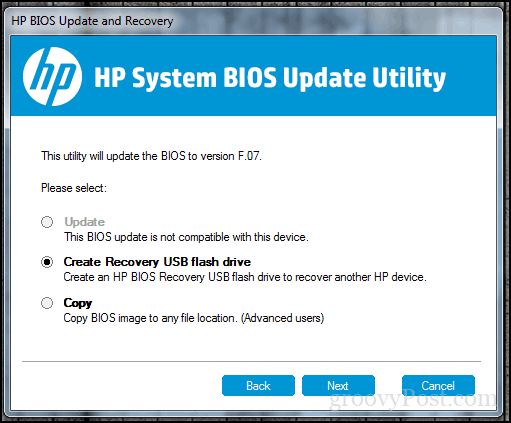
8. प्रेस और रिलीज पावर बटन रीसेट
कभी-कभी अज्ञात ग्लिच को रोका जा सकता हैबैटरी चार्ज करने से। इसे ठीक करने का एक आसान तरीका यह है कि आप अपने कंप्यूटर को पावर दें, 15 से 30 सेकंड के लिए पावर बटन दबाए रखें, एसी एडॉप्टर में प्लग करें, फिर कंप्यूटर को स्टार्ट करें।

9. विंडोज़ 10 में ऐप्स और चेक बैटरी उपयोग को अक्षम करें
विंडोज 10 पर वापस जा रहे हैं, हाल ही में, मैंध्यान दिया गया कि मेरा सर्फेस प्रो चार्ज होने में असामान्य रूप से लंबा समय ले रहा था और प्रशंसकों ने बदलाव करना शुरू कर दिया। थोड़ा मैंने देखा कि अपराधी मेरे टास्कबार पर वहीं था। स्लैक का विंडोज क्लाइंट इंटरनेट से कनेक्ट करने के प्रयास में इंतजार कर रहा था। इसलिए, पृष्ठभूमि में क्या चल रहा है, यह निर्धारित करने के लिए आपके एप्लिकेशन की जांच करने से आपको न केवल बैटरी जीवन का संरक्षण करने में मदद मिल सकती है, बल्कि यह सीमित हो जाता है जो इसे तेजी से चार्ज करने से रोकता है।
ऐसा करने के कुछ तरीके हैं। खुला शुरू > सेटिंग कर > एकांत > बैकग्राउंड ऐप्स। फिर नीचे स्क्रॉल करें उन ऐप्स को टॉगल करें जो आपके डिवाइस को पूर्ण चार्ज तक पहुंचने से रोक सकते हैं।
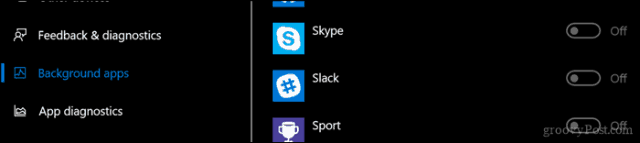
अभी भी सेटिंग्स में, खोलें प्रणाली > बैटरी > एप्लिकेशन द्वारा बैटरी का उपयोग। यह आपको बताएगा कि कौन से ऐप सबसे ज्यादा बैटरी का उपयोग कर रहे हैं और आप यह निर्णय कर सकते हैं कि क्या करना है, क्या यह तय करने के लिए कि विंडोज़ को बैटरी जीवन का त्याग नहीं करते समय इसे पृष्ठभूमि में चलाना चाहिए।
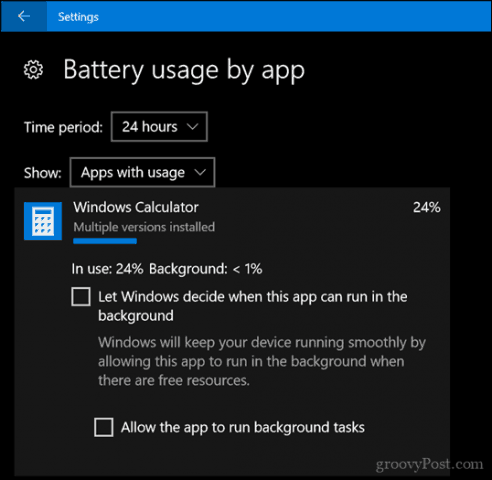
10. चार्जर या बैटरी मॉड्यूल बदलें
अंत में, यदि आप कोई सुधार नहीं देखते हैंउपरोक्त सभी की कोशिश करने के बाद, फिर यह संभव है कि आप चार्जर या बैटरी को स्वयं बदल दें। इसके लिए अपने लैपटॉप निर्माता से संपर्क करना होगा और एक ऑर्डर देना होगा। बैटरियों और चार्जर्स जरूरी सस्ते नहीं हैं, खासकर अगर यह एक पुरानी प्रणाली है। लेकिन, अगर आपके पास कोई विकल्प नहीं है, तो इसका कुछ हिस्सा आपको काम करने के क्रम में अपने सिस्टम को वापस लाने के लिए करना होगा।
उम्मीद है, ये सरल ट्रिक्स आपको मिल सकते हैंबैटरी फिर से काम कर रही है। यदि नहीं, तो बैटरी या चार्जर को बदलने के बारे में निर्माता से संपर्क करने पर विचार करें। Amazon.com जैसी व्यापारी साइटें आपके बैटरी मॉड्यूल को स्टॉक में और निर्माता के माध्यम से जाने की तुलना में सस्ती और तेज़ दर पर भी प्राप्त कर सकती हैं।
हमें बताएं कि क्या यह आपकी टिप्पणियों को साझा करने में मदद करता है और यदि आपके पास कोई सुझाव या चाल है, तो हमें बताएं।










एक टिप्पणी छोड़ें